Talooyin iyo tabaha ugu wanaagsan biraawsarkaaga Microsoft Edge ee Android iyo iOS
Microsoft waxay soo saartay browserka Edge (Chromium) ee Android , iyo iOS . Haddii aad soo dejisay browser-kan, oo aad rabto in aad ogaato waxa aad ku samayn karto kan, halkan waxaa ah tabo iyo tabo ka caawin doona isticmaaleyaasha Android iyo iOS in ay sida ugu fiican uga faa’iidaystaan browser-kan.
(Edge)Talooyin(Tips) iyo tabaha(Tricks) browserka Edge ee Android & iOS
1] Beddel qaabka bogga
Sida nooca PC, nooca mobilada ee Microsoft Edge sidoo kale wuxuu u oggolaanayaa isticmaaleyaasha inay beddelaan qaabeynta bogga(change the page layout) si dadku ay ugu faa'iideystaan bogga tab cusub. Sida caadiga ah, waxay ku bilaabataa Informational . Si kastaba ha ahaatee, waa suurtagal in loo beddelo wax kale si ay u muujiyaan waxaad rabto inaad aragto.
Si aad u bedesho qaabka bogga ee Microsoft Edge , waa inaad sameysaa kuwan soo socda. Marka hore, fur browserka mobilkaaga oo taabo saddexda xariiq ee toosan ee ka muuqda geeska sare ee midig.
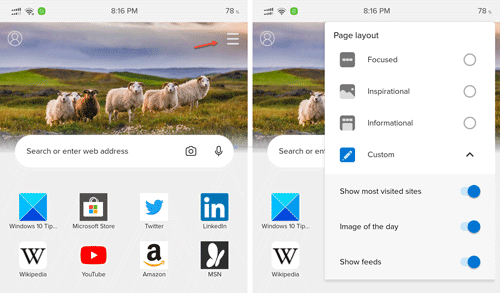
Taas ka dib, dooro qaabaynta bogga kale - Focused, Inspirational , iwm. Haddii aad doorato ikhtiyaarka gaarka(Custom) ah, waxay kuu ogolaaneysaa inaad muujiso ama qariso dhowr waxyaalood sida goobaha inta badan la booqdo, sawirka maalinta, iyo quudinta.
2] Beddel mashiinka raadinta caadiga ah
Sida caadiga ah, Microsoft Edge waxay u isticmaashaa Bing sida mashiinka raadinta caadiga ah. Haddii aadan jeclayn inaad isticmaasho oo aad rabto inaad doorato Google ama shay kale, halkan waa waxa aad sameyneyso. Marka hore, ku dhufo astaanta saddexda dhibcood leh ee bogga guriga oo dooro ikhtiyaarka Settings . Taas ka dib, hel xulashada Raadinta(Search ) , oo taabo.
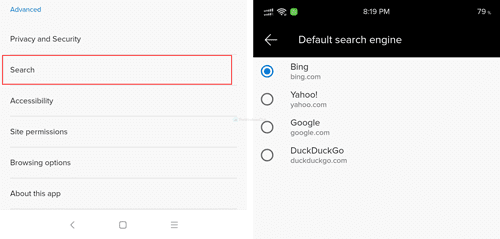
Halkan waxa aad ku arki kartaa ikhtiyaarka la yidhaahdo Default search engine . Haddii aad ku dhufatid doorashadan, waxaad dooran kartaa makiinad goobeed cusub oo ah midda caadiga ah(select a new search engine as the default) .
3] U deji sidii browser-ka caadiga ah
Haddii Chrome(Chrome) ama browserka Safari ee horay loo rakibay uusan ku farxin oo aad rabto inaad bedesho sida ugu dhaqsaha badan, Microsoft Edge waxay noqon doontaa doorasho wanaagsan. Taas awgeed, talaabooyinkan soo socda ayaa loo baahan yahay in la raaco.
Taabo summada saddex-dhibcood leh, oo dooro ikhtiyaarka Settings . Bogga Settings , ka ogow Set default browser option, oo ku dhufo. Kadibna, taabo badhanka Beddel default apps .(Change default apps)
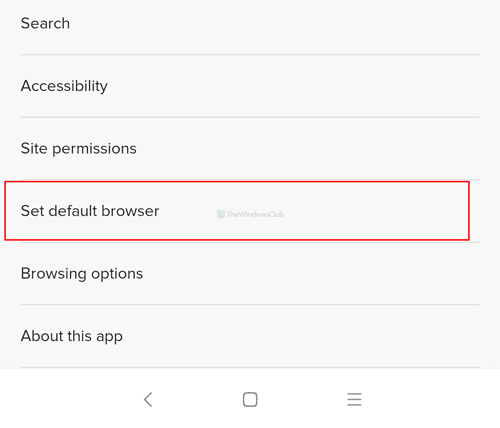
Waxay ka furaysaa bogga Settings(Settings) mobile kaaga halkaas oo ay suurtogal tahay in Microsoft Edge loo dhigo browserka caadiga ah(set Microsoft Edge as the default browser) . Taabo xulashada abka Browser(Browser app) , oo ka dooro Edge liiska.
Akhri(Read) : Sida loo xidho dhammaan Tabs-ka furan ee Edge hal mar Android iyo iOS(close all open Tabs in Edge at once on Android and iOS) .
4] Sii wad daalacashada
Qaar ka mid ah daalacayaasha ayaa u oggolaanaya isticmaaleyaasha inay xidhaan dhammaan tabsyada wax baarista markay ka baxayaan. Haddii aad rabto inaad ka hesho sifada noocan oo kale ah Microsoft Edge , shaqadan adigaa leh.
Sida caadiga ah, haddii aad xidho browserka badhtanka raadinta marka tabsyada qaar la furo, waxaad heli kartaa isla marka aad dib u furto browserka. Si kastaba ha ahaatee, haddii aadan rabin inaad sii wadato isticmaalka sifadaas, waxaad xiri kartaa dhammaan tabsiyada la furay markaad baxdo. Si aad awood ugu yeelatid sifadan, aad Settings , oo ogow dookhyada Daalacashada(Browsing options) > Sii wad baadhista(Continue browsing) .
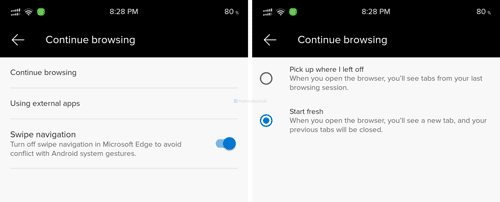
Laga bilaabo halkan, dooro Start fresh option.
5] Maamul furaha sirta ah ee la kaydiyay
Inkasta oo aan lagu talin in la badbaadiyo furaha sirta ah ee browserka, dad badan ayaa inta badan sameeya taas si ay u dedejiyaan habka gelitaanka ee shabakada caadiga ah. Haddii aad taas hore u samaysay oo aad rabto inaad hal meel ka maamusho, nasiib baad leedahay.
Si aad u maamusho furaha sirta ah ee la kaydiyay(manage saved passwords) , fur Settings , oo booqo qaybta sirta ah ee la kaydiyay(Saved passwords) . Halkaan waxaad ka heli kartaa dhammaan furayaasha sirta ah ee la keydiyay. Taabo mid ka mid ah iyaga, si aad u aragto ama u tirtirto.
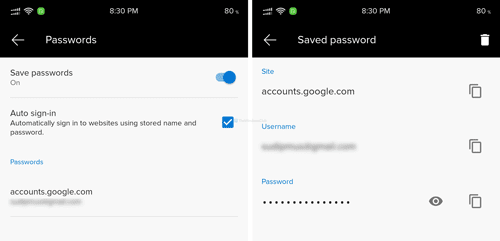
Haddii aad rabto in aad tirtirto erayga sirta ah ee kaydsan, waa in aad gelisaa erayga sirta ah/pin/farta si loo xaqiijiyo.
6] Isticmaal qaabka mugdiga ah
Sida caadiga ah, waxay tusinaysaa dulucda qalabkaaga. Si kale haddii loo dhigo, haddii aad isticmaalayso mawduuc mugdi ah oo ballaadhan, Microsoft Edge wuxuu muujin doonaa isla sidaas.
Si kastaba ha noqotee, haddii aad rabto inaad isticmaasho qaab mugdi ah browserka Microsoft Edge , halkan waa waxa aad sameyn doonto. Marka hore, fur Settings , oo tag Appearance > Theme . Halkan, ka dooro doorashada mugdiga(Dark ) ah.
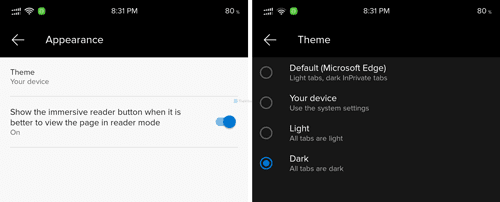
Uma baahna in dib loo bilaabo abka maadaama ay isla markiiba saamaynayso isbeddelka.
7] Isticmaal habka wax-akhriska
Haddii aad inta badan ku akhrido maqaallo dhaadheer bogga aad jeceshahay, habka wax-akhrisku wuxuu kuu noqon karaa farxad. Waxay xannibaysaa dhammaan walxaha aan loo baahnayn ee bogga shabakadda waxayna ku tusinaysaa kaliya maqaalka shaashaddaada.
Haddii aad rabto in aad ka faa'iidaysato shaqadan, fur bog internet ka ah browserka, oo taabo calaamadda "qaabka wax-akhriska" ee ciwaanka ciwaanka.
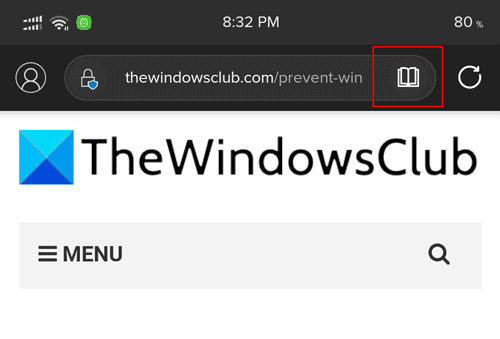
Hadda waxaad akhrin kartaa maqaalkaaga adigoon wax carqalad ah lahayn.
8] Daar Ha Raad-raacin
Markaad booqato mareegaha, maamuluhu wuxuu la socon karaa waxyaabo kala duwan, oo ay ku jiraan macluumaadka browserka. Si kastaba ha ahaatee, haddii aad rabto in aad macluumaadka ugu yar la wadaagto milkiilaha mareegta, habka Ha Raad-raacin adiga ayaa ku anfacaya. Sida inta badan daalacashada kale ee mobilada iyo sidoo kale PC, Microsoft Edge sidoo kale waxaa ku jira shaqo isku mid ah. Si aad u shido, booqo bogga Settings , oo aad Sirnimada iyo Ammaanka(Privacy and Security) .
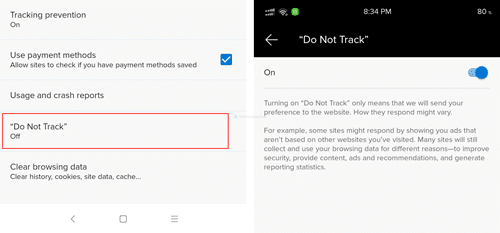
Laga bilaabo halkan, taabo ikhtiyaarka Ha Raad(Do Not Track) -raacin , oo beddel badhanka u dhigma si aad awood ugu yeelato sifadan.
Kuwani waa qaar ka mid ah tabaha iyo tabaha Microsoft Edge lagama maarmaanka u ah (Microsoft Edge)Android iyo iOS kuwaas oo kaa caawin kara inaad bilowdo.
Akhri wax la xidhiidha(Related read) : Talooyin iyo tabaha Browser Edge ee Windows 10(Edge Browser Tips and Tricks for Windows 10) .
Related posts
Sida loo waafajiyo Microsoft Edge Windows, Android, iyo iPhone
Sida loo rakibo Barnaamijyada Shabakadda Horumarka leh iyadoo la adeegsanayo Microsoft Edge ee Android
Talooyin iyo tabaha Browser Microsoft Edge ee loogu talagalay Windows 11/10
Ku dar badhanka Guriga browserka Microsoft Edge
6 kordhin oo aad u isticmaali karto si aad u xannibto xayeysiisyada Microsoft Edge
Samee jid-gaaban si aad Microsoft Edge browserka ugu furto qaabka InPrivate
Su'aalo fudud: Waa maxay Microsoft Office 365?
Ka yeel Wadahadalka Daabacaadda Nidaamka ee Microsoft Edge gudaha Windows 10
Sida loo dejiyo ama loo beddelo bogga hore ee Microsoft Edge Windows 11/10
Jooji ama Jooji Microsoft Edge Talooyin iyo Ogeysiisyada soo booda
Dami isku-xidhka dhammaan Profile-ka Isticmaalaha ee Microsoft Edge adoo isticmaalaya Diiwaanka
Sida loo rakibo Mawduucyada Chrome ka ee browserka Microsoft Edge
Dami Bar Cinwaanka Talooyinka Hoos-u-dhaca ee Liiska Microsoft Edge
Sida loo rakibo Extensions browserka Microsoft Edge
Microsoft Edge wuxuu si otomaatig ah dib ugu bilaabayaa dib u bilaabo Windows 11/10
Sida loo wadaago bogga shabakadda URL addoo isticmaalaya browserka Microsoft Edge
Biraawsarkaaga Microsoft Edge ayaa soo laalaada, qaboojiya, burbura ama ma shaqeeyo
Mawduucyada ugu Fiican ee Microsoft Edge ee ka yimid Edge Extensions iyo Dukaanka Add-ons
Sida loogu diro Tabs aaladaha kale ee leh Microsoft Edge
Sida looga saaro Favorites nuqul ka mid ah browser Microsoft Edge
